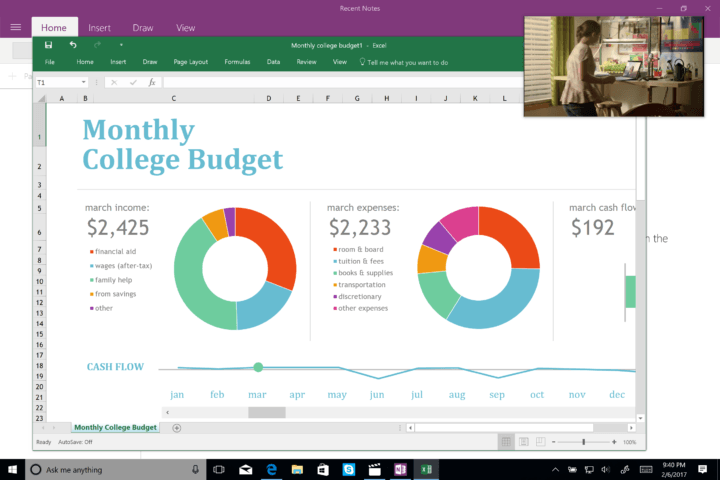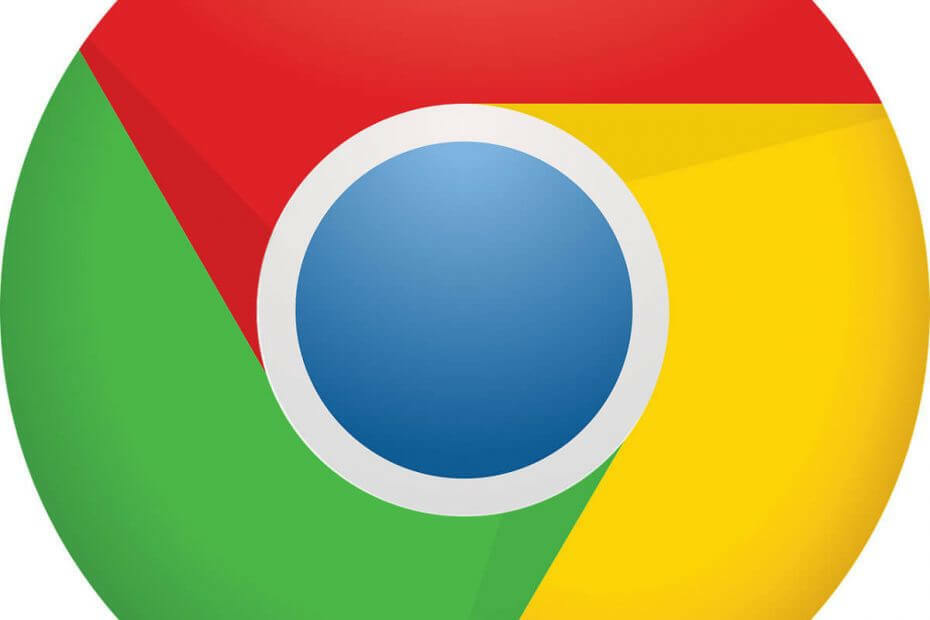
See tarkvara hoiab teie draiverid töökorras ja hoiab teid kaitstuna tavaliste arvutivigade ja riistvaratõrgete eest. Kontrollige kõiki draivereid nüüd kolme lihtsa sammuga:
- Laadige alla DriverFix (kontrollitud allalaadimisfail).
- Klõpsake nuppu Käivitage skannimine leida kõik probleemsed draiverid.
- Klõpsake nuppu Draiverite värskendamine uute versioonide saamiseks ja süsteemi talitlushäirete vältimiseks.
- DriverFixi on alla laadinud 0 lugejaid sel kuul.
Google Chrome on üks populaarsemaid veebibrausereid Windows 10ja seda õigustatult. Chrome toetab uusimaid standardeid ning laia valikut funktsioone ja laiendused. Kõigist neist funktsioonidest hoolimata on Google Chrome'il üks tüütu viga. Kasutajad kurdavad, et Chrome ei võimalda teil allalaadimise ajal olemasolevaid faile üle kirjutada ja see võib mõnikord olla tüütu. Kui teil on selle funktsiooniga probleeme, näitame täna, kuidas olemasolevaid faile Chrome'i allalaadimise ajal üle kirjutada.
Kuidas olemasolevaid faile Chrome'i allalaadimise ajal üle kirjutada?
- Muutke Chrome'i seadeid
- Kasutage kolmanda osapoole laiendusi
1. lahendus - muutke Chrome'i seadeid
Vaikimisi salvestab Chrome kõik failid kausta Allalaadimised automaatselt kasutajalt kinnitust küsimata. See protsess on üsna lihtne ja peate lihtsalt klõpsama allalaadimislingil ja fail salvestatakse otse arvutisse. Te ei näe viipasid ja salvestatud failil on vaikenimi, nii et te ei saa seda muuta. Kuna te ei saa faili nime allalaadimise ajal muuta, on samade nimedega failidel tavaliselt sulgudes number, mis võimaldab teil dubleeritud faile hõlpsasti eristada.
See on kasulik funktsioon, kuna see võimaldab teil faile kiiresti ja hõlpsalt alla laadida, kuid samal ajal takistab see teie failide kogemata ülekirjutamist. Kuid see võib olla probleem mõnele kasutajale, kes soovib teatud failid üle kirjutada, et hoida ainult ühe konkreetse faili koopia. See viib lõpuks kausta Allalaadimised paljude dubleeritud kirjeteni ja see võib muuta teatud failide leidmise raskemaks. Selle probleemi lahendamiseks peate muutma Chrome'i seadeid ja saate seda teha järgides neid samme:
- Klõpsake paremas ülanurgas ikooni Menüü ikooni ja valige Seaded menüüst.
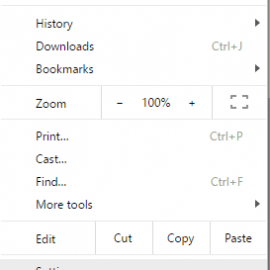
- Kui Seaded avaneb sakk, kerige lõpuni alla ja klõpsake nuppu Kuva täpsemad seaded.

- Kerige alla Allalaadimised jaotises ja kontrollige Enne allalaadimist küsige, kuhu iga fail salvestada valik.
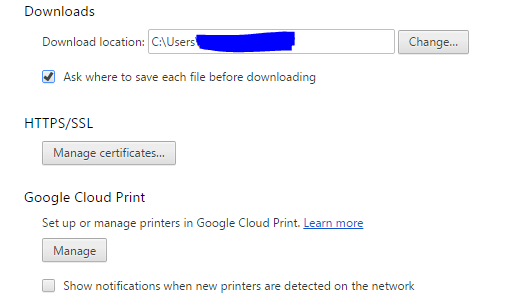
- Pärast seda sulgege Seaded vaheleht.
- LOE KA: Chrome'i uus sujuva kerimise funktsioon jõuab selle aasta lõpus
Pärast nende muudatuste tegemist palutakse teil määrata allalaaditava faili asukoht ja nimi. Kui teie allalaadimiskataloogis on sama fail, palutakse teil see fail üle kirjutada.
See meetod nõuab failide allalaadimisel veel mõnda sammu, kuid pakub vastutasuks rohkem võimalusi. Lisaks failide allalaadimiskoha valimisele saate ka failid üle kirjutada.
2. lahendus - kasutage kolmanda osapoole laiendusi
Kui soovite olemasolevate failide allalaadimise ajal üle kirjutada, saate seda teha kolmanda osapoole laienduste abil. Selle probleemi lahendamiseks on saadaval mitu Chrome'i laiendust. Kaks kõige populaarsemat neist on Allalaadimised kirjutavad olemasolevad failid üle ja Allalaadimised kirjutavad juba olemasolevad failid üle.
Mõlemad laiendused töötavad samamoodi ja nad kontrollivad teie allalaadimiste kausta kõigi sama nimega failide osas. Kui fail, mida proovite alla laadida, on teie allalaadimiste kaustas, kirjutatakse see automaatselt üle. Peame teid hoiatama, et need laiendused võrdlevad ainult failinimesid, mitte failide suurust ega nende sisu. Selle tulemusena võite kogemata olulised failid üle kirjutada. Kui otsustate mõnda neist laienditest kasutada, soovitame failide kadumise vältimiseks olla eriti ettevaatlik.
Need laiendused võimaldavad teil faile alla laadida kiiresti ja ilma täiendavate dialoogideta, kuid samal ajal nad ei paku ühtegi hoiatavat massaaži, nii et kui te seda ei tee, võite kogemata olulised failid üle kirjutada ettevaatlik.
Olemasolevate failide ülekirjutamine allalaadimise ajal on lihtne ja parim viis selleks on brauseri sätete muutmine. Nii toimides peate iga faili jaoks valima allalaadimiskoha ja failinime, kuid saate ka failid hõlpsalt üle kirjutada. Kui soovite automaatsemat lahendust, võite kasutada ka laiendusi, mida mainisime, kuid olge ettevaatlik, et tähtsaid faile kogemata üle ei kirjutataks.
LOE KA:
- Seda tüüpi fail võib teie arvutit kahjustada Chrome'i märguanne [FIX]
- Chrome vahetab arvutis automaatselt pimedas ja heledas režiimis
- Chrome'i uus privaatsusrežiim tugineb teie andmete kaitsmiseks rakendusele DuckDuckGo
![Parimad Beati ostmiseks mõeldud kõrvaklapid [2021 juhend]](/f/08628ceda0b33f62671e031ca1ee9464.jpg?width=300&height=460)